
- •В. П. Киреенко, н. Н. Поснов Система управления базами данных Microsoft Access: методические рекомендации
- •Оглавление
- •Введение
- •1 Краткие теоретические сведения
- •1.1. Реляционная база данных. Основные термины и понятия
- •2 Разработка базы данных
- •2.1 Разработка базы данных «Торговая компания»
- •2.2 Запуск ms access
- •3 Создание таблиц
- •3.1 Создание таблицы
- •3.2 Создание таблицы в режиме Конструктора
- •3.3 Определение имен полей
- •3.4 Типы данных
- •3.5 Заполнение полей таблицы в окне конструктора
- •3.6 Свойства полей
- •3.6.1 Задание маски ввода
- •3.6.2 Задание свойства условие на значение
- •3.6.3 Задание свойства подстановка
- •3.7 Выбор ключевого поля
- •3.8 Сохранение таблицы и присвоение имени
- •3.9 Ввод и редактирование данных в таблице. Изменение макета таблицы
- •3.10 Создание таблиц другими способами
- •4 Создание связей
- •5 Формы
- •5.1 Создание формы
- •5.1.1 Создание автоформы
- •5.1.2 Мастер форм
- •5.1.3 Ввод и редактирование данных в форме
- •5.2 Создание подчиненной формы
- •5.3 Конструктор форм
- •5.4 Элементы управления. Создание и работа с ними
- •5.5 Создание кнопочной формы
- •5.6 Создание макроса
- •6. Запросы
- •6.1 Запрос на выборку
- •6.1.1 Создание запроса на выборку с помощью «Конструктора»
- •6.1.2 Особенности ввода данных в строку бланка запроса «Условие отбора»
- •6.1.3 Создание запроса на выборку при помощи мастера
- •6.2 Создание запроса с параметрами, запрашивающего ввод условий отбора при каждом запуске
- •Between [Введите начальную дату:] And [Введите конечную дату:]
- •6.3 Вычисления в запросах
- •6.4 Создание итоговых запросов
- •6.5 Перекрестные запросы
- •6.6 Построитель выражений. Создание вычисляемых полей
- •6.7 Типы запросов
- •6.7.1 Запрос на обновление
- •6.7.2 Запрос на создание таблицы
- •6.7.3 Запрос на добавление
- •6.7.4 Запрос на удаление
- •6.8 Редактирование запросов
- •6.9 Фильтры
- •7 Отчеты
- •7.1 Создание отчета при помощи мастера
- •7.2 Создание автоотчетов
- •7.3 Создание отчета в режиме конструктора
- •7.4 Вычисление итоговых значений в отчетах (группировка)
- •7.5 Создание вычисляемых и итоговых полей
- •8 Лабораторные работы Лабораторная работа 1. Создание таблиц базы данных. Установление связей
- •Лабораторная работа 2. Запросы
- •1. Запрос на обновление:
- •2. Запрос на добавление:
- •4. Запрос на удаление:
- •Лабораторная работа 3. Формы
- •Лабораторная работа 4. Отчеты
- •Лабораторная работа 5. Макросы
- •Список использованных источников
3.7 Выбор ключевого поля
В реляционной базе данных таблицы должны быть связаны друг с другом. Эта связь устанавливается с помощью уникальных полей. Уникальные поля – это такие поля, в которых значения не могут повторяться. Например, в базе данных «Финансовая компания» в таблице «Поставщики» таким уникальным полем является присваиваемый счетчиком код поставщика. Такое поле (или комбинация полей), которое однозначно идентифицирует запись в таблице, называется первичным ключом.
Чтобы задать ключевое поле, надо:
1. Выделить поле (или поля), выбранное в качестве ключевого, щелчком мыши слева от столбца «Имя поля».
2. Нажать кнопку «Ключевое поле» на панели инструментов или щелкнуть правой кнопкой мыши, и в открывшемся контекстном меню выбрать пункт «Ключевое поле» – рисунок 3.9. Напротив выбранного поля появится знак ключа.
3. Чтобы создать сложный ключ, состоящий из нескольких полей, надо, удерживая нажатой клавишу Ctrl, выделить те поля, которые необходимо включить в ключ и щелкнуть правой кнопкой мыши, в открывшемся контекстном меню выбрать пункт «Ключевое поле».
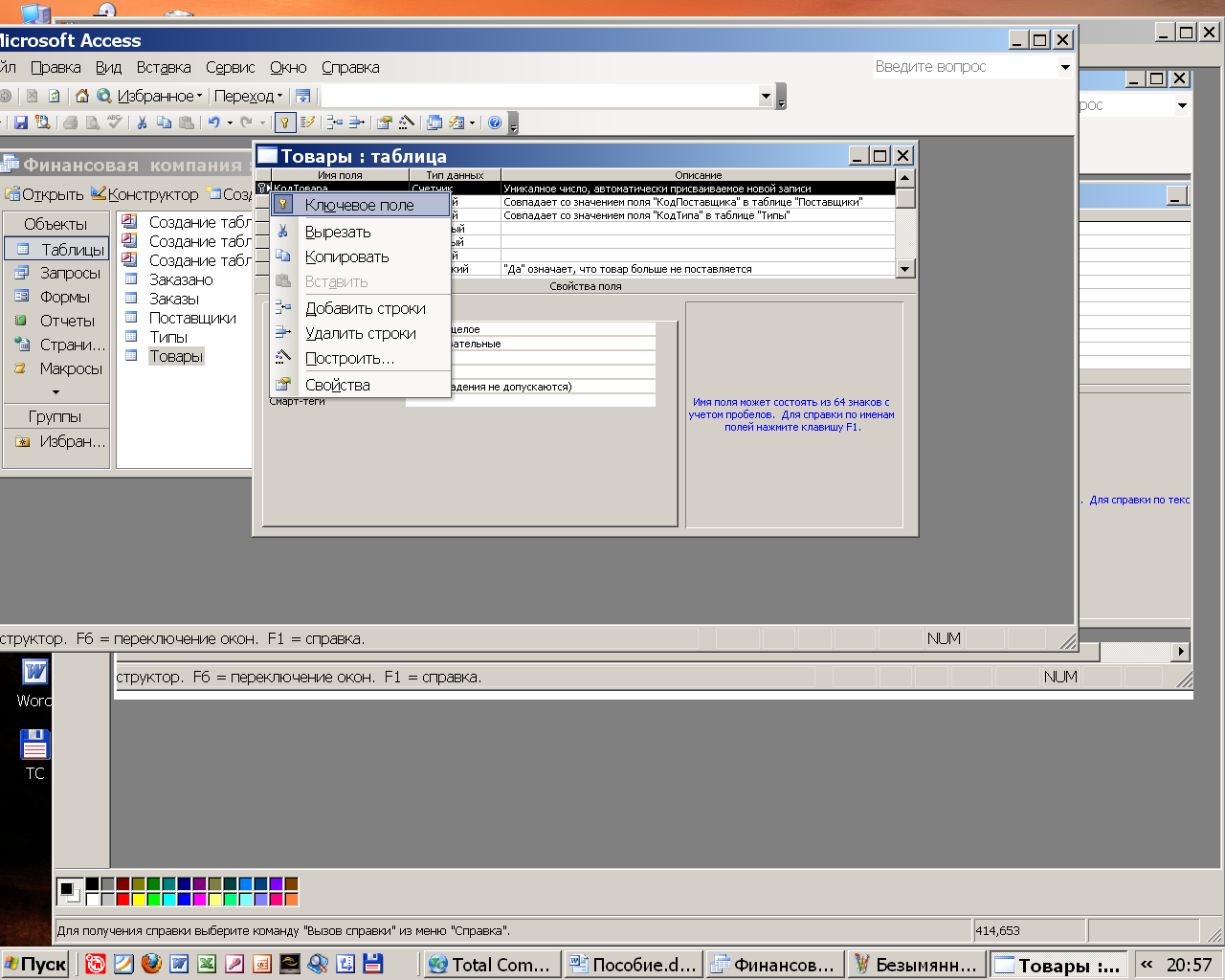
Рисунок 3.9 – Задание ключевого поля
Для ключевого поля Access автоматически устанавливает в строке свойства «Обязательное поле» значение «Да», в строке свойства «Индексированное поле» – значение «Да» (совпадение не допускается). Если в качестве первичного ключа служит группа из нескольких полей, то все поля объявляются обязательными, но совпадения внутри каждого из них допускаются.
3.8 Сохранение таблицы и присвоение имени
При закрытии окна таблицы Access напомнит, что созданную структуру таблицы надо сохранить. Для сохранения структуры выберите пункт «Да», при выборе пункта «Нет» вы останетесь в режиме конструктора (рисунок 3.10).

Рисунок 3.10 – Сохранение таблицы
После этого Вам предлагается указать имя сохраняемой таблиц или согласится с предлагаемым (по умолчанию «Таблица1») – рисунок 3.11.

Рисунок 3.11 – Присвоение имени таблицы
Имена таблиц, как и других объектов должны содержать не более 64 символов и могут включать любые комбинации букв, цифр пробелов и специальных символов за исключением точки (.), восклицательного знака (!), надстрочного символа (`) и прямых скобок ([ ]). Имя не должно начинаться с пробела.
Практические советы:
–· старайтесь не включать в имена объектов пробелы, в особенности, если предполагается часто использовать ссылки на эти имена в выражениях или в программе Visual Basic.
–· избегайте слишком длинных имен: такие имена трудно запоминать и на них неудобно ссылаться.
Если к моменту сохранения таблицы первичный ключ объявлен не был, Access выдаст запрос о необходимости включения в таблицу поля первичного ключа (рисунок 3.12). Необходимо выбрать нужный ответ «Да» или «Нет».

Рисунок 3.12 – Запрос о необходимости задания ключевых полей
Access может автоматически сжимать базу данных при ее закрытии.
Для активизации функции сжатия данных:
– в пункте меню «Сервис» выбрать команду «Параметры» и вкладку «Общие»;
– проверить, установлен ли флажок «Сжимать» при закрытии;
– щелкнуть на кнопку «ОК».
